
Guía del usuario y Manual de mantenimiento
de hardware de M820z
Tipos de máquina Energy Star: 10SC, 10SD, 10Y7 y 10Y8
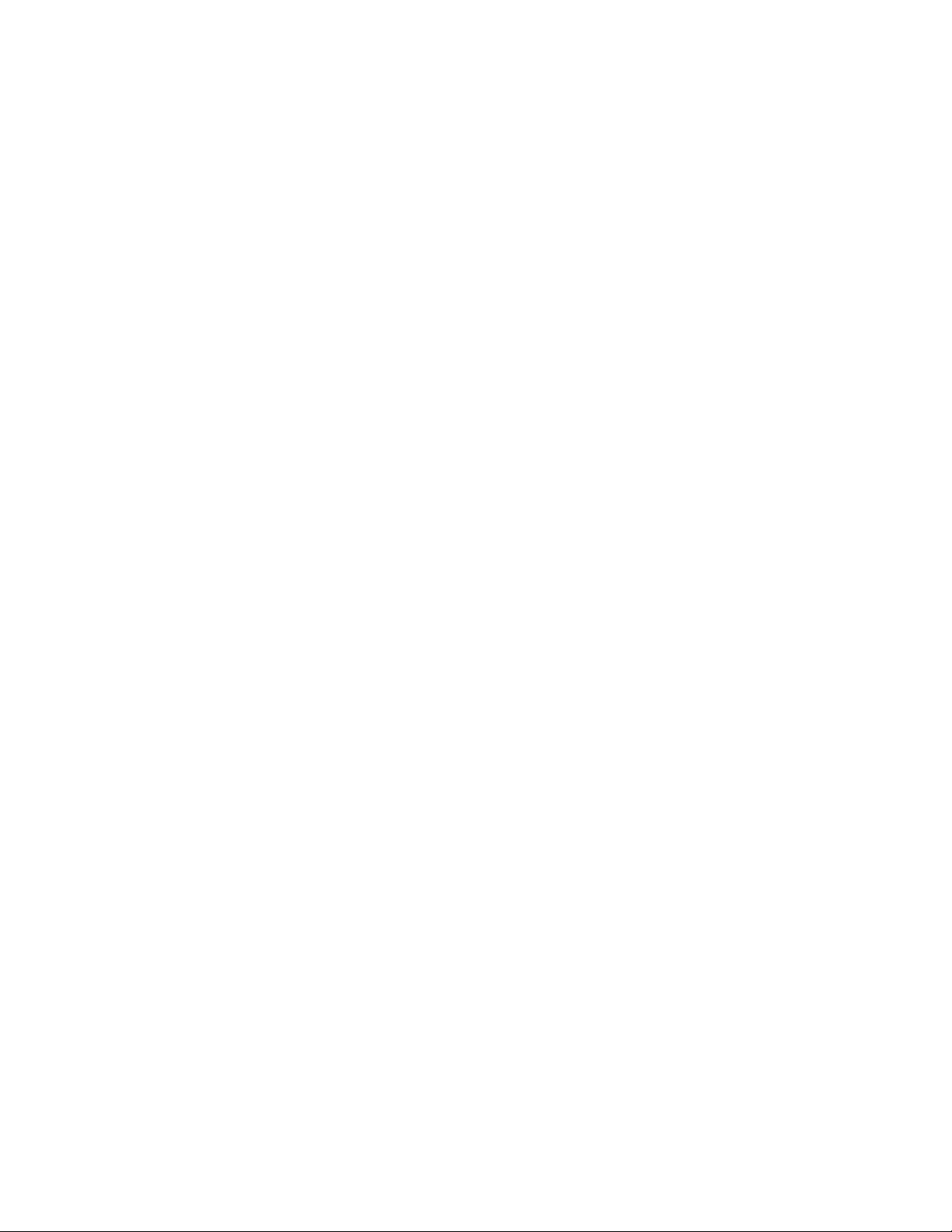
Nota: Antes de utilizar esta información y el producto al que admite, asegúrese de leer y comprender la Guía
de información importante de producto y Apéndice A “Avisos” en la página 59.
Tercera edición (Agosto 2019)
© Copyright Lenovo 2018, 2019.
AVISO DE DERECHOS LIMITADOS Y RESTRINGIDOS: si los productos o software se suministran según el contrato
“GSA” (General Services Administration), la utilización, reproducción o divulgación están sujetas a las restricciones
establecidas en el Contrato Núm. GS-35F-05925.
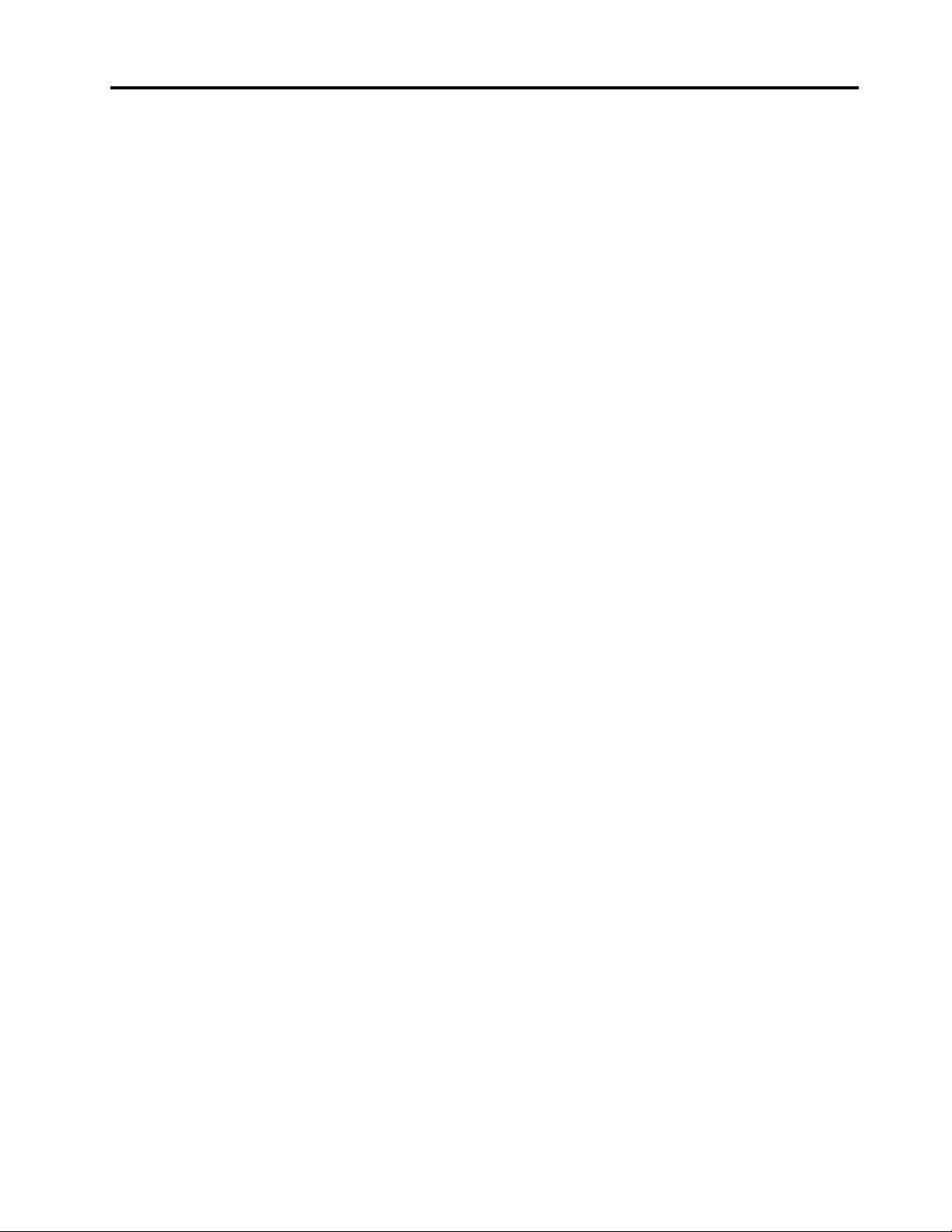
Contenido
Capítulo 1. Visión general . . . . . . . . 1
Vista frontal . . . . . . . . . . . . . . . . . 1
Vista posterior . . . . . . . . . . . . . . . . 3
Placa del sistema . . . . . . . . . . . . . . . 4
Etiqueta de tipo y modelo de máquina . . . . . . . 6
Cómo ajustar el módulo de la cámara integrada . . . 6
Ajuste del soporte del equipo . . . . . . . . . . 6
Capítulo 2. Especificaciones . . . . . . 9
Capítulo 3. Bloqueos del equipo . . . 11
Capítulo 4. Sustitución del
hardware . . . . . . . . . . . . . . . . 13
Antes de sustituir hardware . . . . . . . . . . 13
Introducción a las FRU (incluidas las CRU) . . . . 13
Ubicación de FRU (incluidas las CRU) . . . . . . 14
Sustitución del pedestal del equipo . . . . . . . 16
Extracción de la cubierta del equipo. . . . . . . 18
Sustitución de la unidad de almacenamiento . . . 19
Sustitución de la unidad óptica . . . . . . . . . 21
Sustitución de los cables de la unidad óptica y la
unidad de almacenamiento . . . . . . . . . . 24
Sustitución del marco biselado de E/S lateral . . . 25
Sustitución del protector de la placa del sistema . . 26
Sustitución del soporte de instalación VESA. . . . 27
Sustitución del conjunto de la fuente de
alimentación . . . . . . . . . . . . . . . . 28
Sustitución del conmutador de presencia de
cubierta . . . . . . . . . . . . . . . . . . 30
Sustitución del ventilador del sistema . . . . . . 31
Sustitución del disipador de calor. . . . . . . . 32
Sustitución del microprocesador . . . . . . . . 34
Sustitución de la tarjeta Wi-Fi . . . . . . . . . 38
Sustitución del módulo de conector en serie . . . 39
Sustitución de la unidad de estado sólido M.2 . . . 40
Sustitución de un módulo de memoria . . . . . . 43
Sustitución de la batería plana . . . . . . . . . 45
Sustitución del lector de tarjetas . . . . . . . . 47
Sustitución de la placa del sistema . . . . . . . 48
Sustitución del módulo de la cámara integrada . . 50
Sustitución de los altavoces internos . . . . . . 52
Sustitución de antenas Wi-Fi. . . . . . . . . . 54
Sustitución del panel LCD. . . . . . . . . . . 55
Cómo finalizar la sustitución de piezas . . . . . . 56
Apéndice A. Avisos . . . . . . . . . . 59
Apéndice B. Marcas registradas . . . 61
© Copyright Lenovo 2018, 2019 i
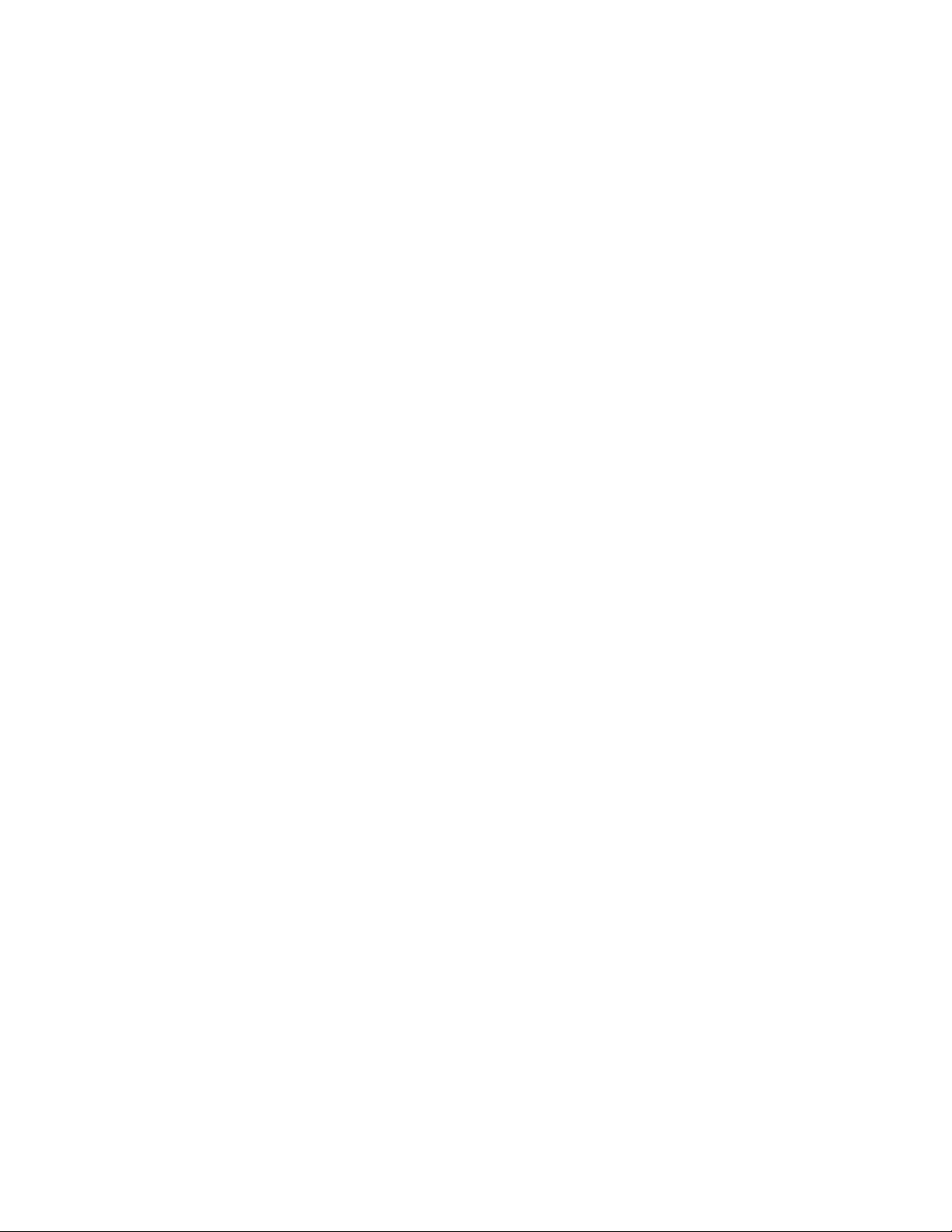
ii Guía del usuario y Manual de mantenimiento de hardware de M820z
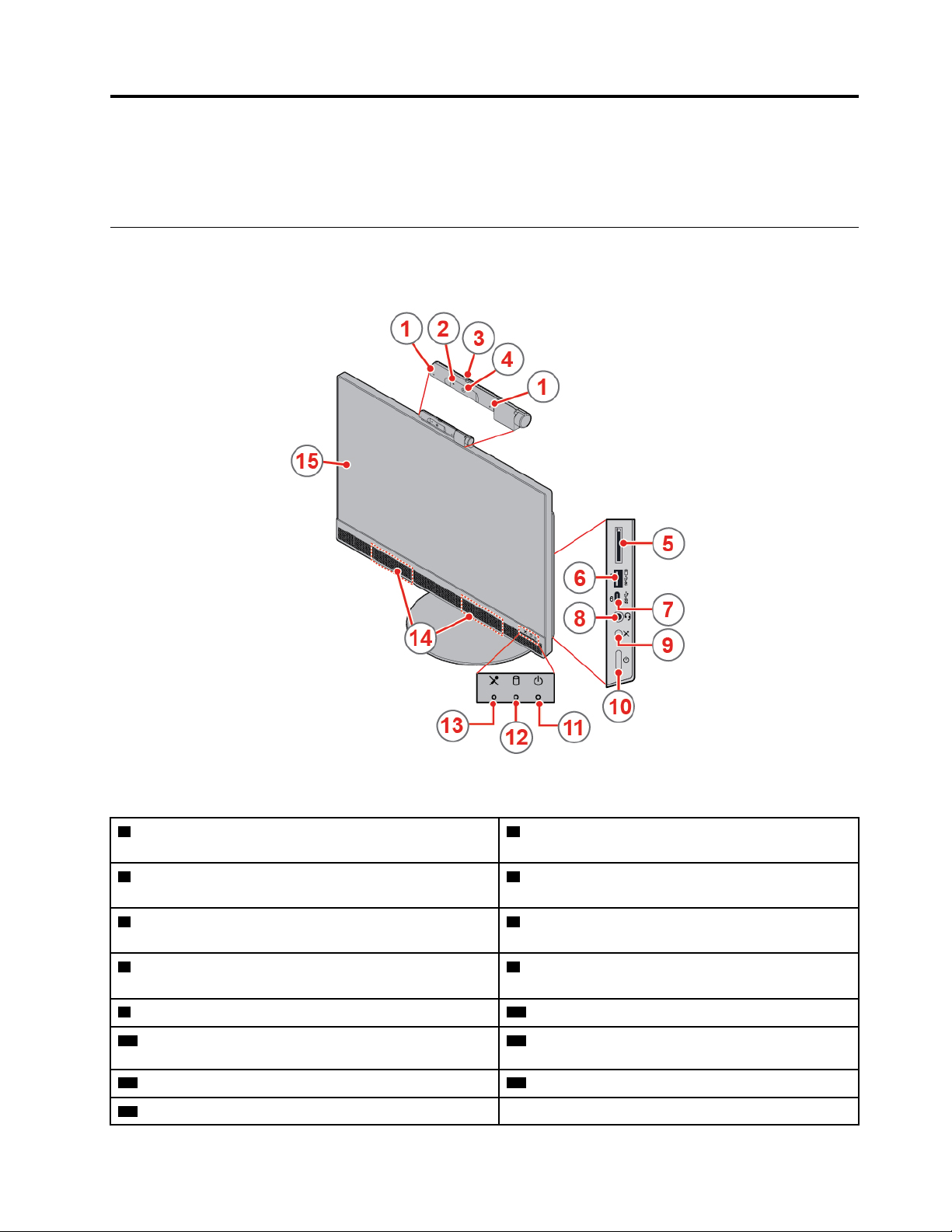
Capítulo 1. Visión general
Este capítulo proporciona información básica para ayudarle a familiarizarse con el sistema.
Vista frontal
Nota: El modelo de equipo puede verse diferente de la ilustración.
Figura 1. Vista frontal
1 Micrófonos integrados (2) (opcional) 2 Indicador de actividad de la cámara integrada
(opcional)
3 Graduador del control del protector de la cámara
integrada (opcional)
5 Ranura de lector de tarjetas (opcional) 6 Conector Always On USB 3.1 Gen 2 (para carga
7 Conector USB-C™ 8 Conector de auriculares (también conocido como
9 Control para silenciar/quitar silencio al micrófono 10 Botón de encendido
11 Luz del indicador 12 Indicador de actividad de la unidad de
13 Indicador de silenciar/quitar silencio al micrófono 14 Altavoces internos (2)
15 Pantalla
© Copyright Lenovo 2018, 2019 1
4 Cámara integrada (opcional)
rápida)
conector de audio combinado)
almacenamiento
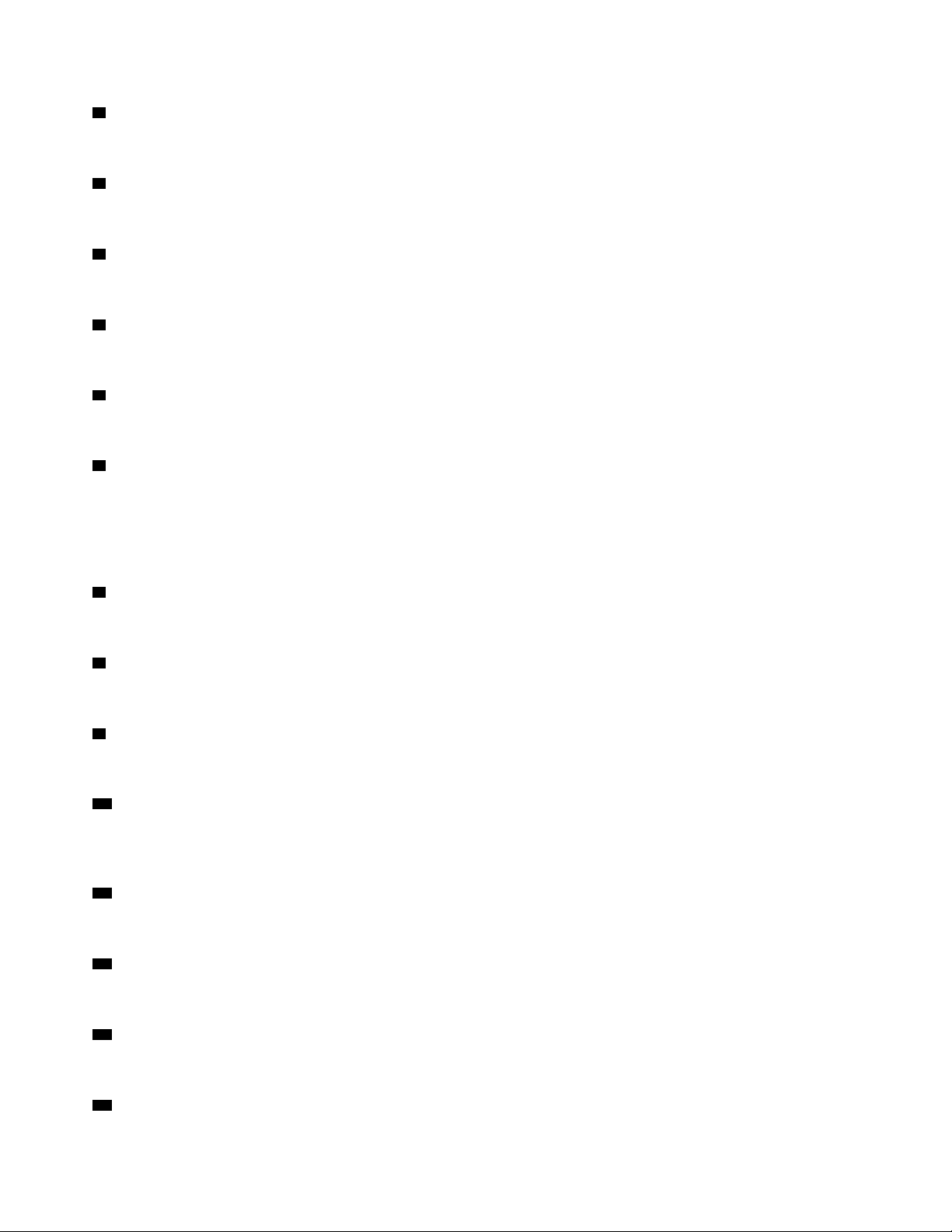
1 Micrófonos integrados
Se utiliza para grabar sonidos o para utilizar software de reconocimiento de voz sin un micrófono.
2 Indicador de actividad de la cámara integrada
Cuando el indicador está encendido, la cámara está en uso.
3 Graduador del control del protector de la cámara integrada
Se utiliza para cubrir la lente de la cámara.
4 Cámara integrada
Use para capturar imágenes o realizar una videoconferencia.
5 Ranura del lector de tarjetas
Se utiliza para leer los datos de una tarjeta de memoria admitida.
6 Conector Always On USB 3.1 Gen 2
Se utiliza para conectar un dispositivo compatible con USB. Para una transferencia de datos óptima,
conecte un dispositivo USB 3.1 Gen 2 a un conector USB 3.1 Gen 2 en lugar de conectarlo a un conector
USB 3.1 Gen 1 o USB 2.0. Mientras el adaptador de alimentación de CA esté conectado, puede cargar el
dispositivo detectado automáticamente, incluso si el sistema está en modalidad de hibernación o apagado.
7 Conector USB-C
Utilice el conector para transferir datos (USB 3.1 Gen 1, 5 Gbps) o cargar su dispositivo (5 V / 3 A).
8 Conector de auriculares
Se utiliza para conectar auriculares al equipo.
9 Control para silenciar/quitar silencio al micrófono
Se utiliza para silenciar o quitar silencio a los micrófonos integrados en la modalidad de equipo.
10 Botón de inicio/apagado
Se usa para encender el equipo. Cuando no pueda apagar el equipo desde el sistema operativo, mantenga
presionado el botón de inicio/apagado durante cuatro o más segundos para apagar el equipo.
11 Indicador de alimentación
Este indicador está encendido cuando el equipo está encendido.
12 Indicador de actividad de la unidad de almacenamiento
Este indicador se enciende cuando la unidad de almacenamiento está en uso.
13 Indicador de silencio/desactivación del silencio del micrófono
Este indicador se enciende cuando los micrófonos se silencian.
14 Altavoz interno
2
Guía del usuario y Manual de mantenimiento de hardware de M820z
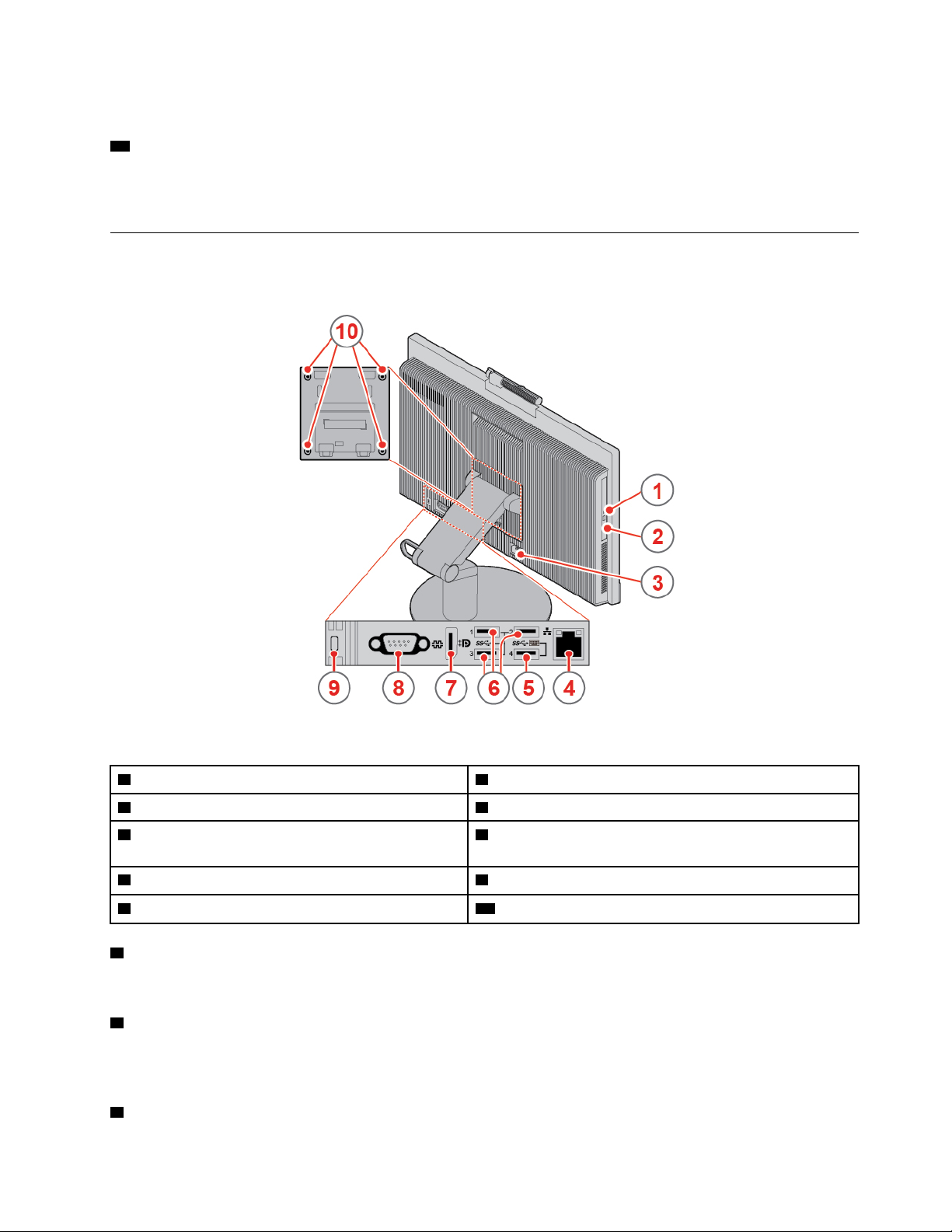
Se utiliza para escuchar sonido desde el equipo, sin utilizar auriculares.
15 Pantalla
En función del modelo de equipo, la pantalla del equipo podría admitir la característica multitáctil. Esta
característica le permite utilizar hasta diez dedos para interactuar con el equipo.
Vista posterior
Nota: El modelo de equipo puede verse diferente de la ilustración.
Figura 2. Vista posterior
1 Indicador de actividad de la unidad óptica (opcional) 2 Botón de expulsión/cierre de la unidad óptica (opcional)
3 Conector del cable de alimentación 4 Conector Ethernet
5 Conector USB 3.1 Gen 1 (admite la característica de
6 Conectores USB 3.1 Gen 1 (3)
encendido automático inteligente)
7 Conector de salida DisplayPort
9 Ranura de bloqueo de seguridad
1 Indicador de actividad de la unidad óptica
®
1.2 8 Conector en serie (opcional)
10 Orificios roscados VESA (tornillos: M4 x 8 mm x 4 piezas)
Este indicador se enciende cuando la unidad óptica está en uso.
2 Botón de expulsión/cierre de la unidad óptica
Se utiliza para expulsar la bandeja de la unidad óptica. Después de insertar un disco en la bandeja, presione
el botón expulsar/cerrar para cerrar la bandeja.
3 Conector del cable de alimentación
Capítulo 1. Visión general 3
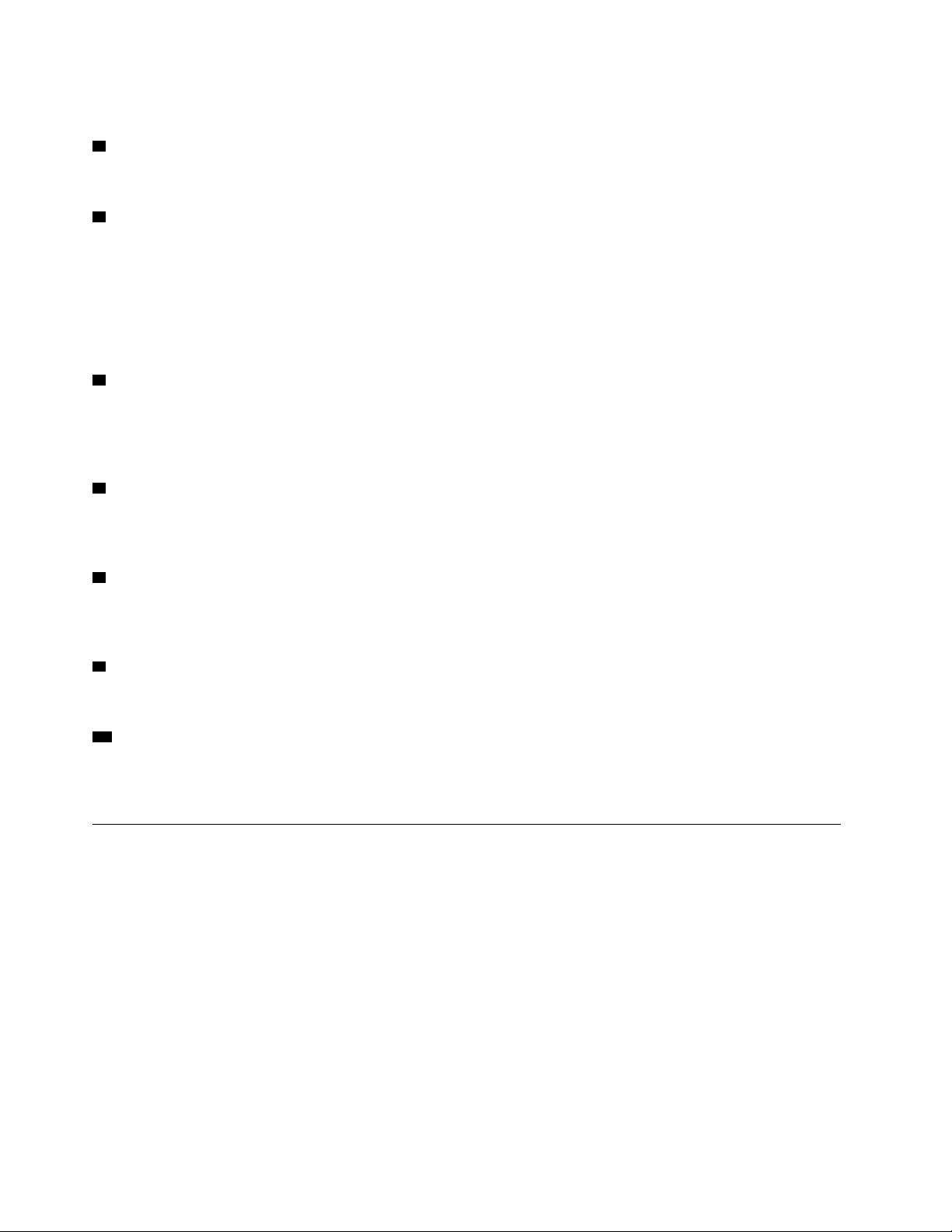
Se utiliza para conectar el cable de alimentación al sistema para obtener alimentación.
4 Conector Ethernet
Se utiliza para conectar un cable Ethernet para acceso a la red.
5 Conector USB 3.1 Gen 1
Se utiliza para conectar un dispositivo compatible con USB. Para una transferencia de datos óptima,
conecte un dispositivo USB 3.1 Gen 1 a un conector USB 3.1 Gen 2 o USB 3.1 Gen 1 en lugar de conectarlo
a un conector USB 2.0. El conector admite la característica de encendido automático inteligente que permite
encender el equipo o activarlo desde la modalidad de hibernación S4 presionando Alt+P en el teclado.
Puede habilitar o deshabilitar esta característica en el programa Setup Utility. Para obtener información
detallada, consulte la Guía de información importante de producto.
6 Conector USB 3.1 Gen 1
Se utiliza para conectar un dispositivo compatible con USB. Para una transferencia de datos óptima,
conecte un dispositivo USB 3.1 Gen 1 a un conector USB 3.1 Gen 2 o USB 3.1 Gen 1 en lugar de conectarlo
a un conector USB 2.0.
7 Conector de salida DisplayPort 1.2
Se utiliza para enviar señales de audio y video desde el equipo a otro dispositivo de audio o video, como un
monitor de alto rendimiento.
8 Conector en serie
Se utiliza para conectar un módem externo, una impresora en serie u otros dispositivos que utilizan un
conector en serie.
9 Ranura de bloqueo de seguridad
Se utiliza para asegurar un candado de cable tipo Kensington.
10 Orificios roscados VESA
Se utilizan para conectar el montaje VESA coincidente con los tornillos coincidentes al instalar el equipo en
una pared.
Placa del sistema
Nota: Consulte “Vista frontal” y “Vista posterior” para obtener descripciones adicionales de los
componentes.
4
Guía del usuario y Manual de mantenimiento de hardware de M820z
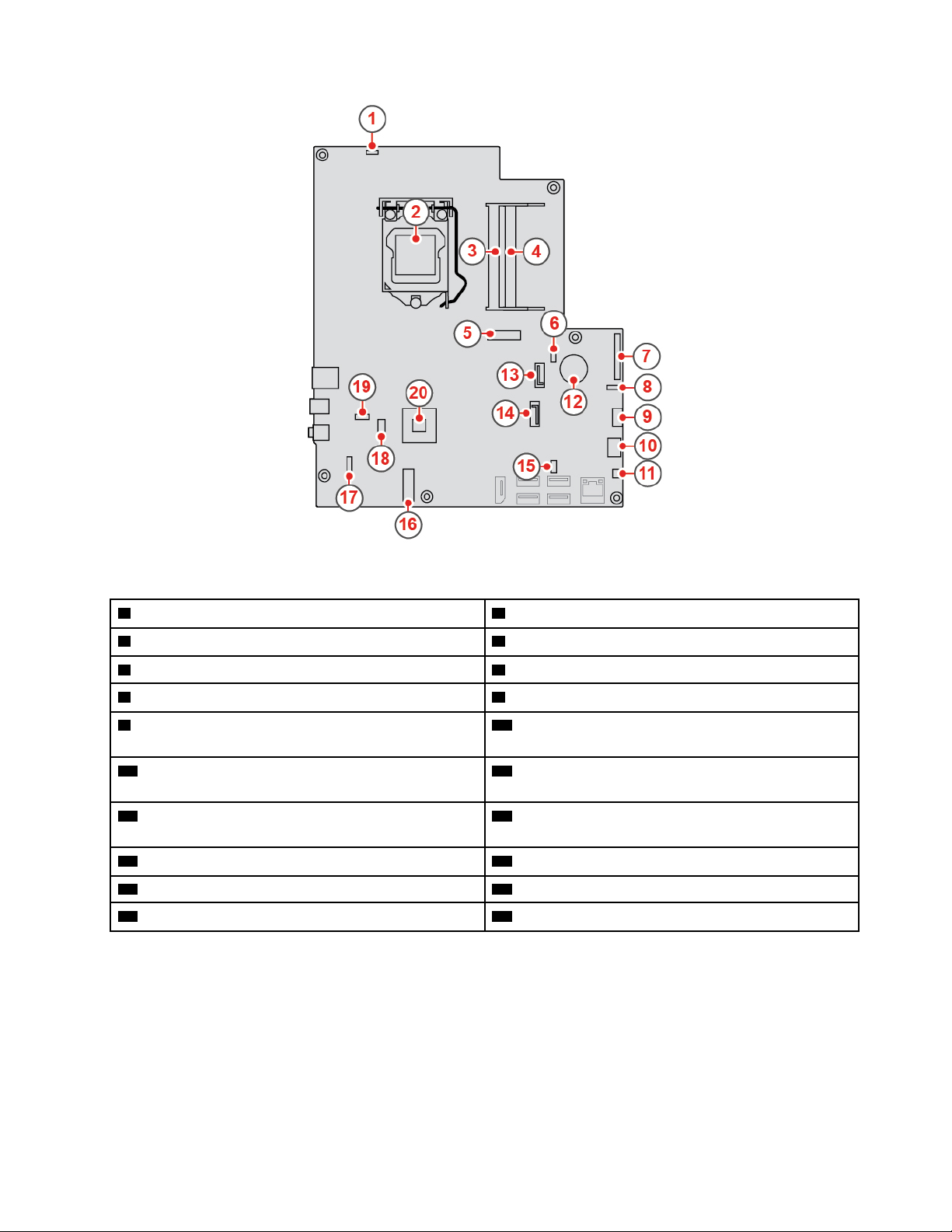
Figura 3. Placa del sistema
1 Conector de módulo de la cámara integrada 2 Socket del microprocesador
3 Ranura de memoria (DIMM1) 4 Ranura de memoria (DIMM2)
5 M.2 unidad de estado sólido
7 Conector LCD LVDS 8 Conector de la placa táctil
9 Conector de alimentación SATA (se conecta a la
6 Conector del ventilador del sistema
10 Conector del conjunto de la fuente de alimentación
unidad de almacenamiento y a la unidad óptica)
11 Conector de conmutador de presencia de cubierta
12 Batería plana
(conector de conmutador de intrusión)
13 Conector SATA (se conecta a la unidad óptica)
14 Conector SATA (se conecta a la unidad de
almacenamiento)
15 Conector serie (COM1)
17 Conector de alimentación LCD 18 Conector de altavoz interno
19 Conector de lector de tarjetas 20 PCH
16 Ranura de tarjeta Wi-Fi M.2
Capítulo 1. Visión general 5
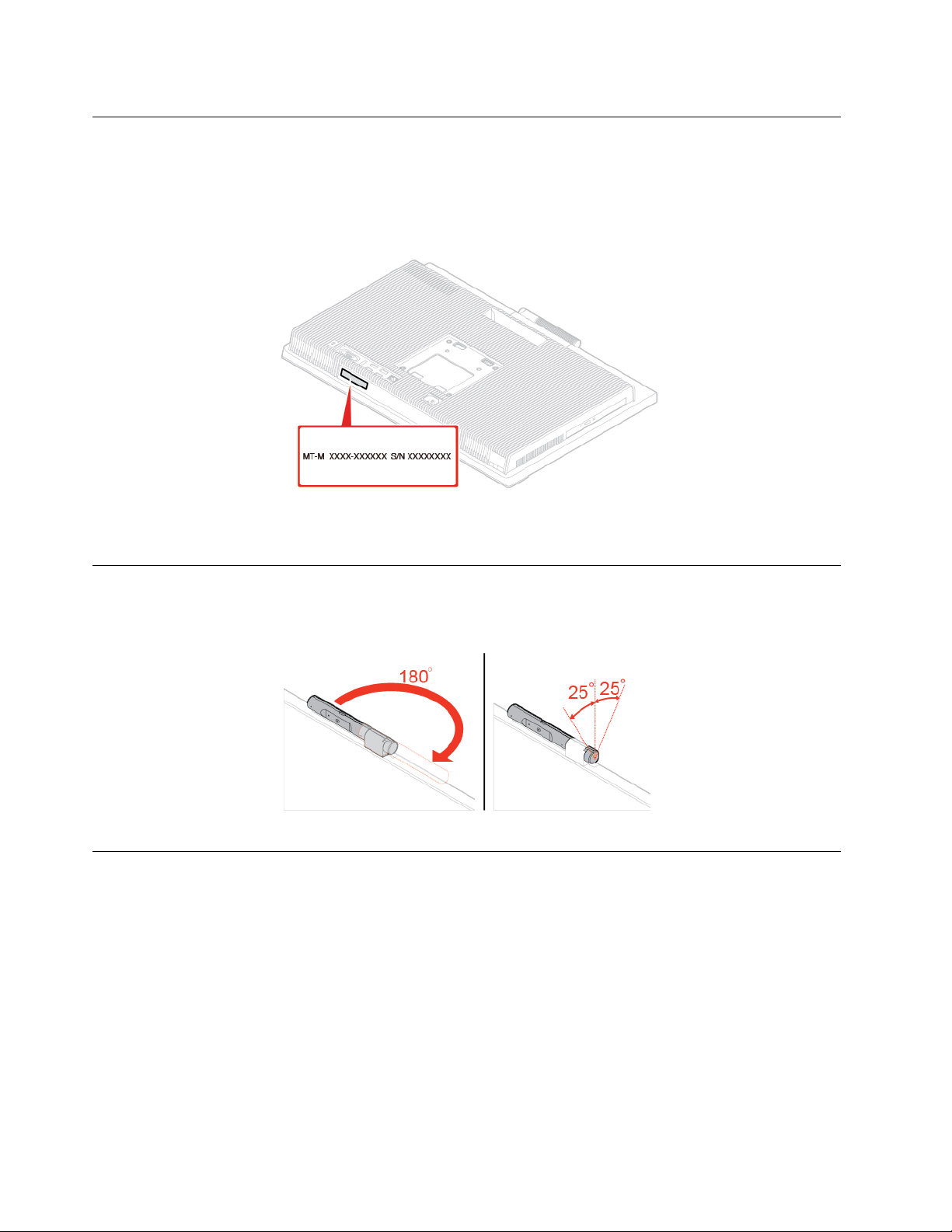
Etiqueta de tipo y modelo de máquina
La etiqueta de tipo y modelo de máquina permite identificar el equipo. Si se pone en contacto con Lenovo
para obtener ayuda, la información de tipo y modelo de máquina permite a los técnicos de soporte identificar
el equipo y proporcionar un servicio más rápido. La etiqueta de tipo y modelo de máquina se encuentra en el
equipo, como se muestra.
Figura 4. Etiqueta de tipo y modelo de máquina
Cómo ajustar el módulo de la cámara integrada
Nota: El módulo de la cámara integrada es opcional.
Ajuste del soporte del equipo
Nota: El soporte del equipo es opcional.
6
Guía del usuario y Manual de mantenimiento de hardware de M820z
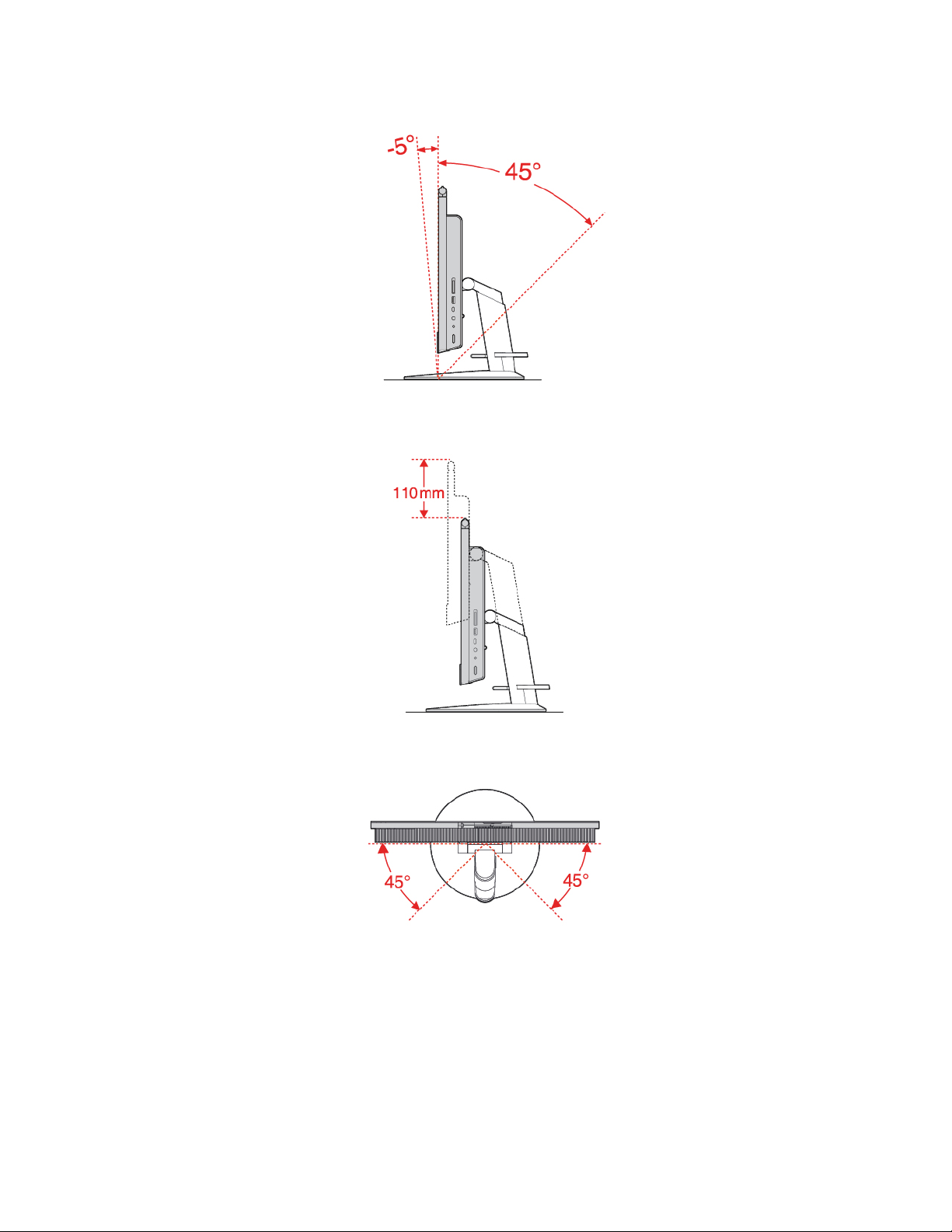
Soporte del monitor de movilidad completa
Figura 5. Inclinar la pantalla hacia delante y atrás
Figura 6. Ajuste de la altura de la pantalla
Figura 7. Cómo girar la pantalla a la izquierda y a la derecha
Capítulo 1. Visión general 7
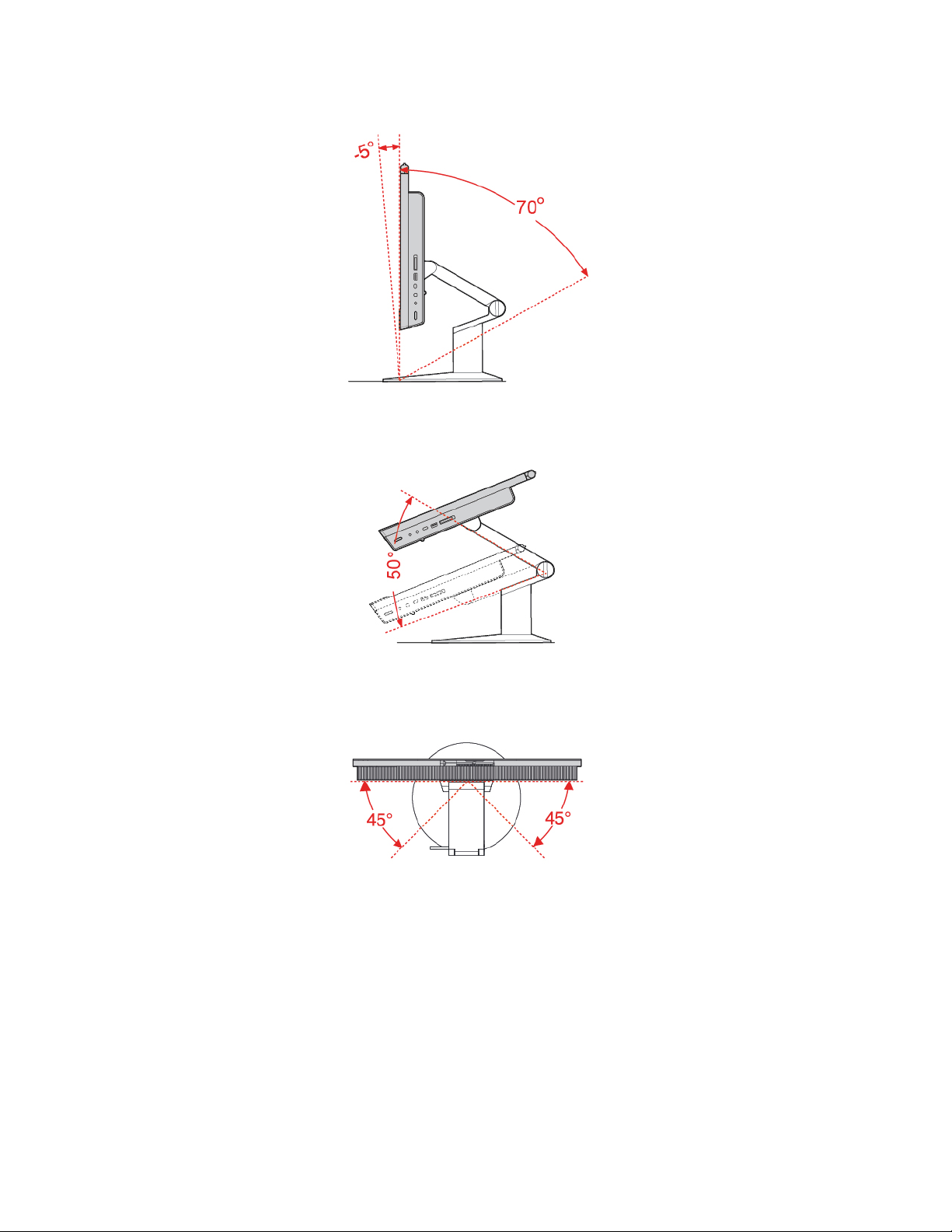
Pedestal UltraFlex III
Figura 8. Inclinar la pantalla hacia delante y atrás
Figura 9. Presionar la pantalla hacia abajo después de inclinarla hacia atrás
Figura 10. Cómo girar la pantalla a la izquierda y a la derecha
8 Guía del usuario y Manual de mantenimiento de hardware de M820z
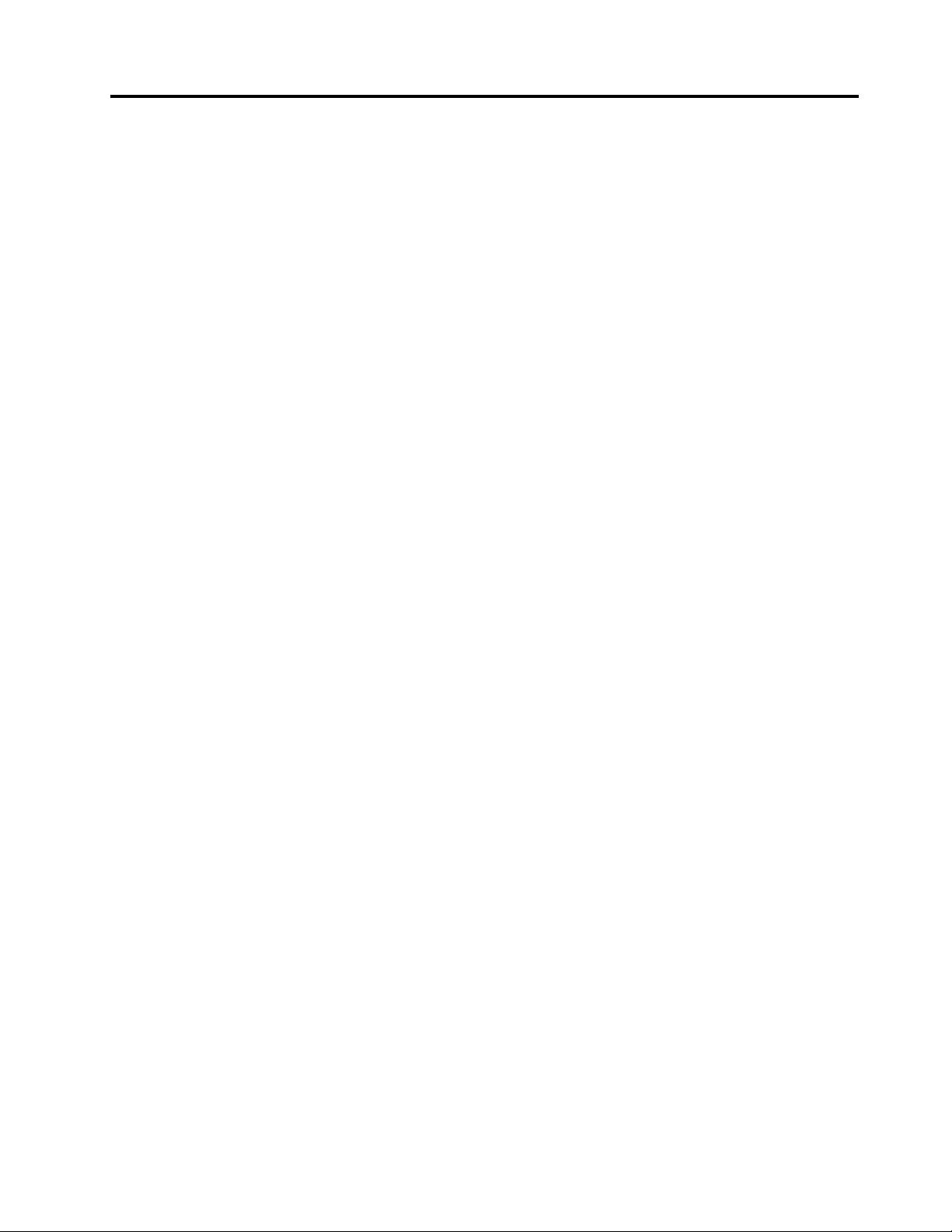
Capítulo 2. Especificaciones
Fuente de alimentación
Fuente de alimentación con detección automática de voltaje de 150 vatios
Unidades de almacenamiento
• Unidad de almacenamiento de 2,5 pulgadas (opcional)
• Unidad de estado sólido M.2 (opcional)
Características de video
Conector de salida DisplayPort 1.2
Características de audio
• Conector de auriculares
• Micrófonos integrados (opcional)
• Altavoces internos
Características de entrada/salida (E/S)
• Ranura del lector de tarjetas (opcional)
• Conector de salida DisplayPort 1.2
• Conector Ethernet
• Conector de auriculares
• Conector en serie
• Conectores USB
Expansión
• Lector de tarjetas
• Ranuras de memoria
• Ranura de la unidad de estado sólido M.2
• Unidad óptica (opcional)
• Bahía de unidad de almacenamiento
Características de red
• LAN Ethernet
• LAN inalámbrica (opcional)
• Bluetooth (opcional)
Dimensiones físicas (sin el pedestal del equipo)
• Ancho: 491,1 mm (19,3 pulgadas)
• Altura: 342,4 mm (13,5 pulgadas)
• Fondo: 49.3 mm (1,9 pulgadas)
Peso (con el pedestal del equipo) (sin el paquete)
Configuración máxima como se envía: 7,9 kg (21,7 libras)
© Copyright Lenovo 2018, 2019 9
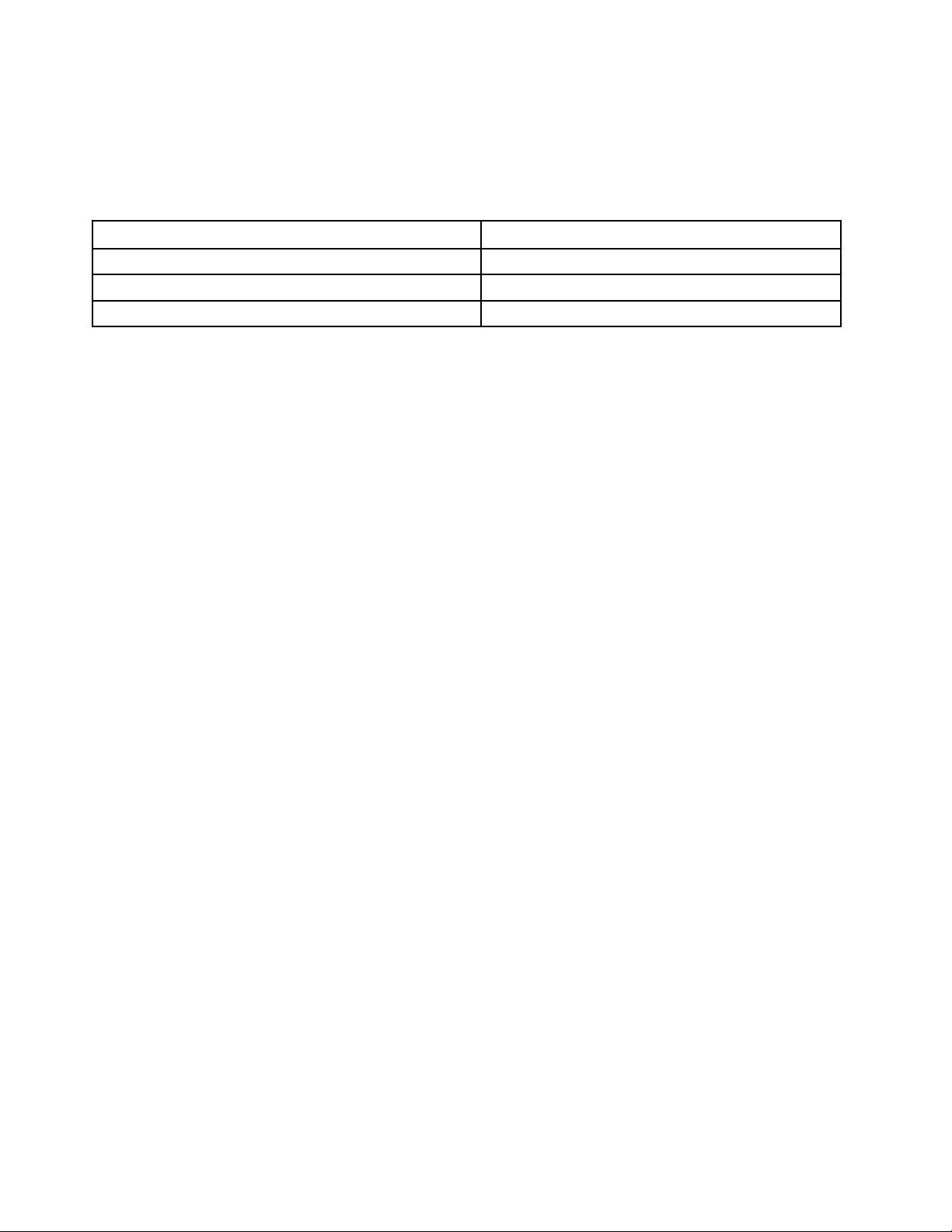
Declaración sobre la tasa de transferencia USB
Según numerosos factores, como la capacidad de procesamiento del host y dispositivos periféricos,
atributos de archivo y otros factores relacionados con la configuración del sistema y entornos operativos, la
tasa de transferencia real mediante los distintos conectores USB en este dispositivo varían y será menor que
la velocidad de datos indicada a continuación para cada dispositivo correspondiente.
Dispositivo USB Velocidad de datos (GB/s)
3.1 Gen 1
3.1 Gen 2
3.2 20
5
10
10 Guía del usuario y Manual de mantenimiento de hardware de M820z
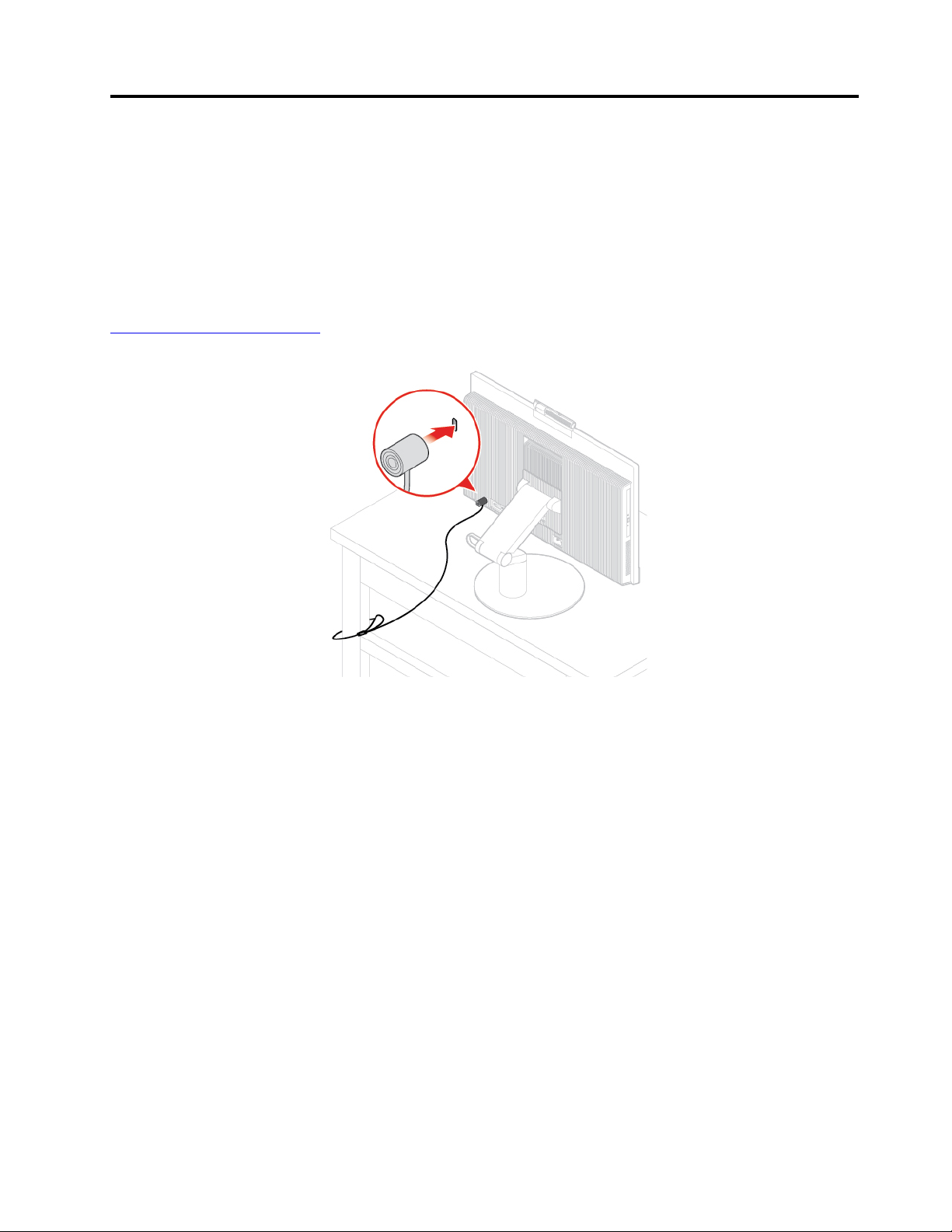
Capítulo 3. Bloqueos del equipo
Conexión de un candado de cable tipo Kensington
Puede usar un candado de cable tipo Kensington para fijar el equipo a un escritorio, una mesa u otra pieza
de mobiliario no permanente. El candado de cable se conecta a la ranura de bloqueo de seguridad en la
parte posterior del equipo. En función del tipo seleccionado, el candado de cable puede funcionar con una
llave o una combinación. El cable de bloqueo también bloquea los botones utilizados para abrir la cubierta
del equipo. Este es el mismo tipo de bloqueo que utilizan muchos equipos portátiles. Puede solicitar dicho
candado de cable directamente a Lenovo buscando Kensington en:
http://www.lenovo.com/support
Figura 11. Conexión de un candado de cable tipo Kensington
© Copyright Lenovo 2018, 2019 11
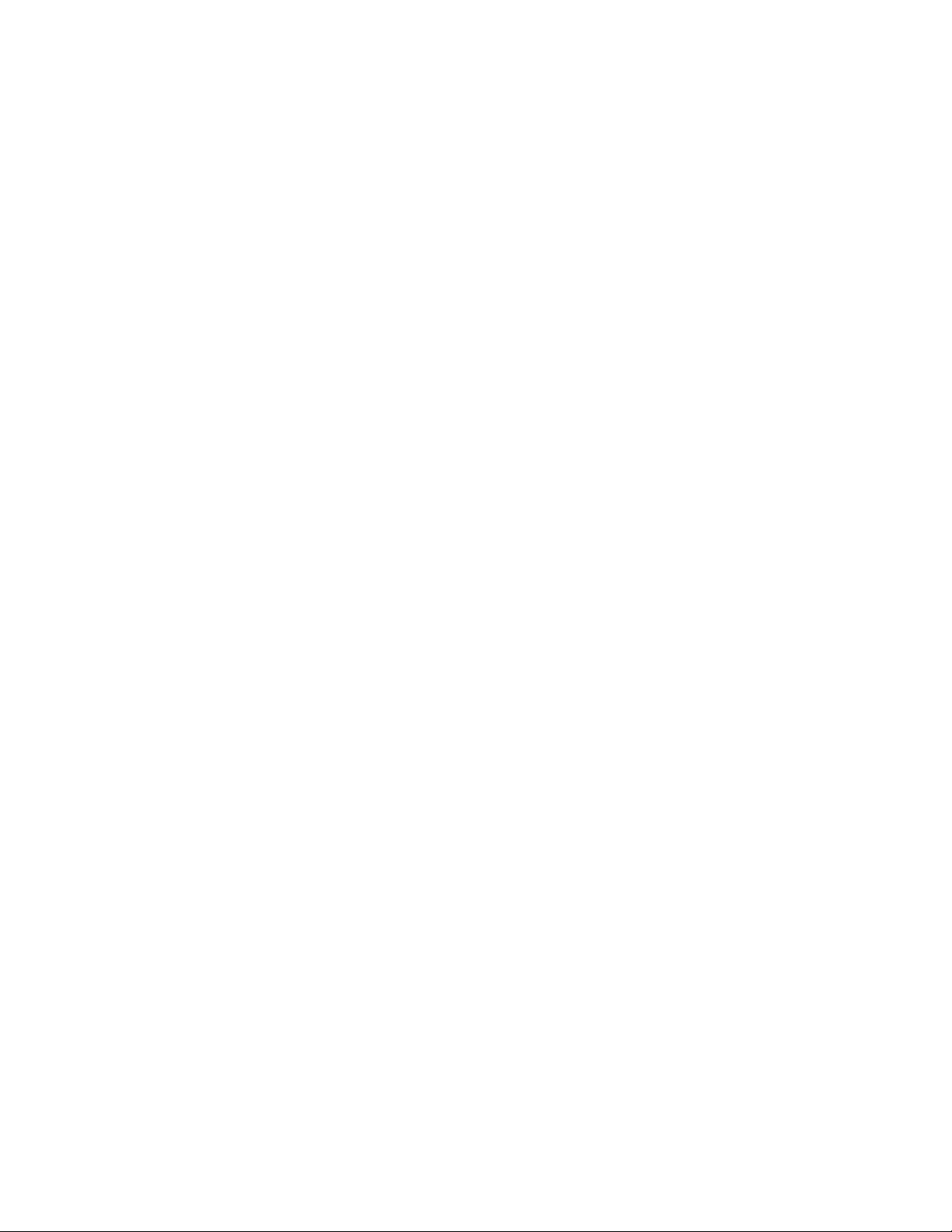
12 Guía del usuario y Manual de mantenimiento de hardware de M820z
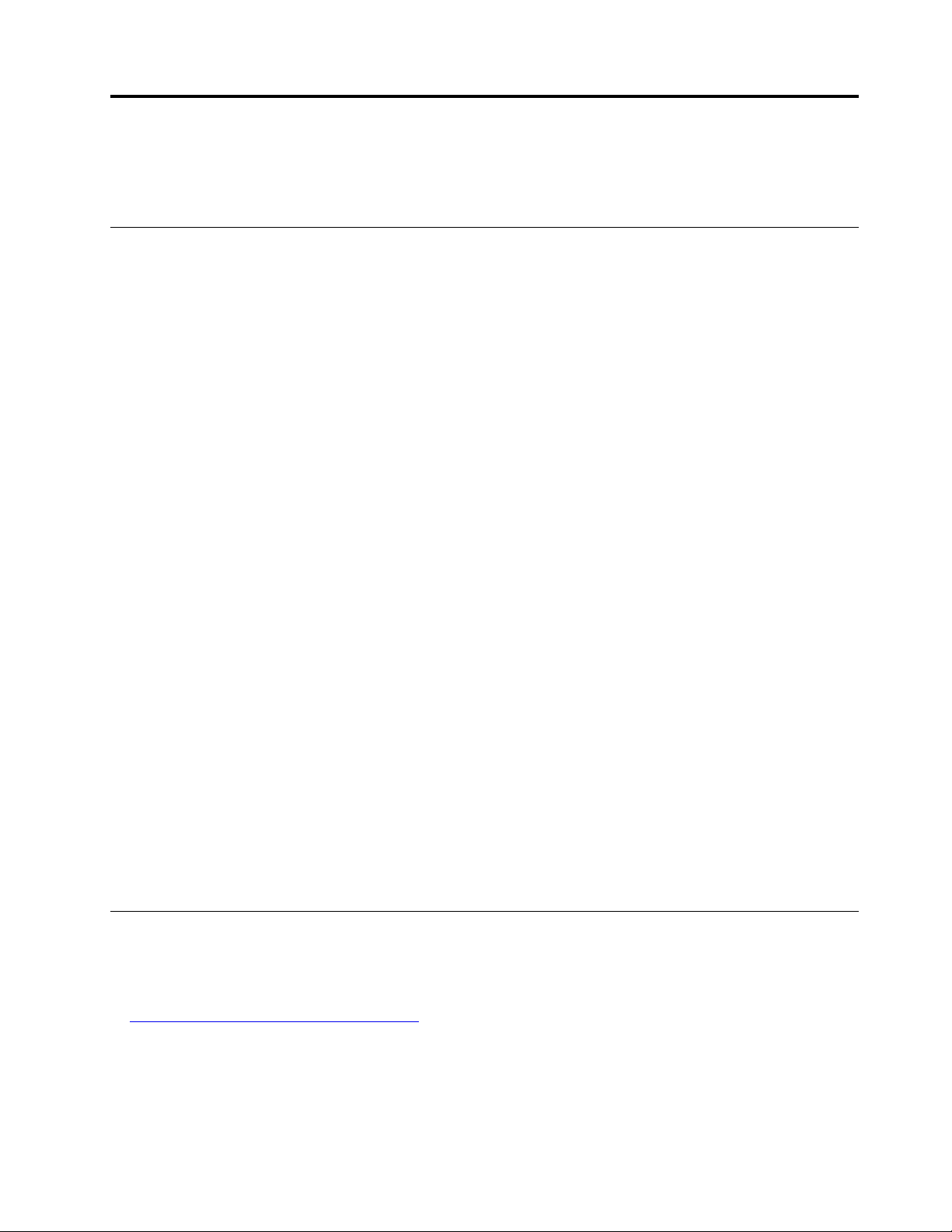
Capítulo 4. Sustitución del hardware
En este capítulo se proporcionan las instrucciones para sustituir hardware del equipo.
Antes de sustituir hardware
Atención: No abra el equipo ni intente repararlo antes de leer esta sección y la Guía de información
importante de producto.
Notas antes de sustituir hardware
• Utilice componentes del equipo proporcionados solo por Lenovo.
• Al instalar o sustituir una opción, siga las instrucciones correspondientes explicadas en este manual, junto
con las instrucciones proporcionadas con la opción.
• En la mayor parte de las regiones del mundo, Lenovo requiere que se devuelvan las CRU defectuosas.
Con la CRU se entregará información al respecto, o esta llegará pocos días después de la llegada de la
CRU.
Manejo de dispositivos sensibles a la electricidad estática
No abra el envase antiestático que contiene la nueva pieza hasta que se haya extraído la pieza defectuosa y
esté preparado para instalar la nueva. La electricidad estática, aunque sea inofensiva para el usuario, puede
dañar seriamente los componentes y opciones del sistema.
Para evitar daños causados por la electricidad estática, tome las siguientes precauciones cuando maneje
opciones y otros componentes del equipo:
• Limite los movimientos. El movimiento puede generar electricidad estática alrededor del usuario.
• Maneje siempre con cuidado las opciones y otros componentes del equipo. Manipule las tarjetas PCI/
PCIe, los módulos de memoria, las placas del sistema y los microprocesadores por los bordes. No toque
nunca ningún circuito que esté al descubierto.
• Evite que otras personas toquen las opciones y otros componentes del equipo.
• Ponga en contacto el envase antiestático que contiene la pieza con una cubierta metálica de la ranura de
expansión o cualquier otra superficie metálica del equipo sin pintar durante dos segundos como mínimo.
Así se reduce la electricidad estática del envase y el cuerpo antes de instalar o sustituir una pieza nueva.
• Siempre que sea posible, extraiga la nueva pieza del envase antiestático e instálela directamente en el
equipo sin colocarla sobre ninguna superficie. Cuando esto no sea posible, coloque el envase antiestático
en una superficie suave y plana y coloque la pieza sobre el mismo.
• No deposite la pieza en la cubierta del equipo ni en ninguna otra superficie metálica.
Introducción a las FRU (incluidas las CRU)
• Las unidades reemplazables localmente (FRU) son piezas del equipo que puede actualizar o sustituir un
técnico capacitado. Las FRU incluyen todas las CRU. Para obtener información detallada de las FRU,
como números de pieza de FRU y modelos de equipo admitidos, vaya a:
http://www.lenovo.com/serviceparts-lookup
• Las unidades reemplazables por el cliente (CRU) son piezas del equipo que pueden ser actualizadas o
sustituidas por un usuario.
– CRU de autoservicio: puede instalar fácilmente las CRU de autoservicio. Estas CRU pueden ser
independientes, estar sujetas o estar fijas con dos tornillos. Algunos ejemplos de CRU de autoservicio
© Copyright Lenovo 2018, 2019 13
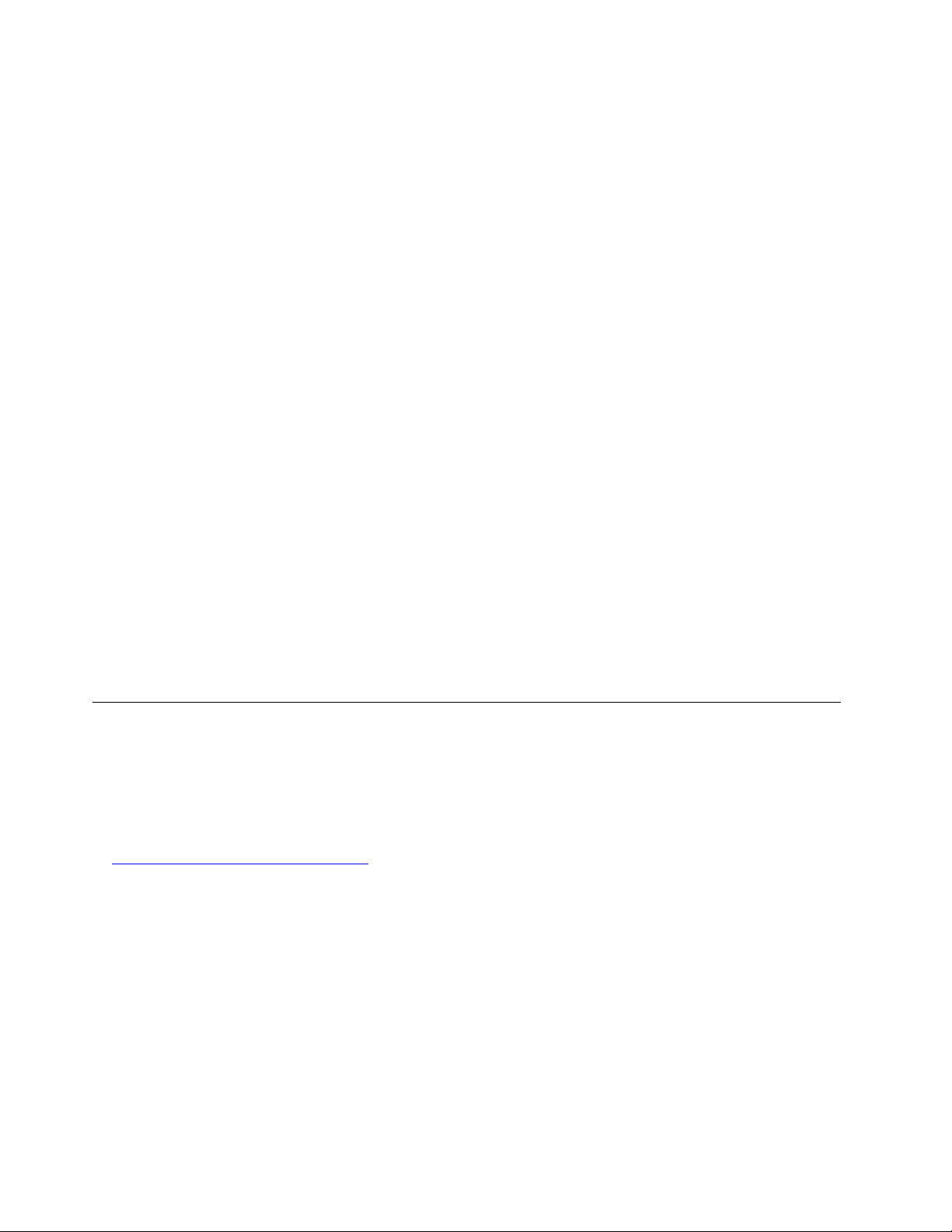
son el teclado, el mouse o cualquier dispositivo USB. Usted es responsable de la sustitución de las
CRU de autoservicio.
– CRU de servicio opcional: la manipulación de CRU de servicio opcional requiere de algunos
conocimientos técnicos y herramientas sencillas (como un destornillador). Estas CRU son piezas
aisladas dentro del equipo. Estas normalmente están tapadas por un panel de acceso que se fija con
más de dos tornillos. Debe extraer los tornillos y el panel para acceder a la CRU específica. Las CRU
de servicio opcional pueden ser sustituidas e instaladas por los usuarios o por un técnico de servicio
de Lenovo durante el periodo de garantía.
Antes de sustituir FRU
Antes de sustituir cualquier FRU, lea lo siguiente:
• Solo personal certificado y capacitado puede realizar servicio al equipo.
• Antes de sustituir una FRU, lea íntegramente la sección acerca de sustitución de esa pieza.
• Tenga mucho cuidado durante las operaciones de escritura como, por ejemplo, copiar, guardar o dar
formato.
La secuencia de las unidades del equipo al que proporciona servicio pueden haber cambiado. Si
selecciona una unidad incorrecta, es posible que se sobrescriban los datos o programas.
• Sustituya una FRU solo por otra FRU del modelo correcto.
Cuando sustituya una FRU, asegúrese de que el modelo de la máquina y el número de pieza de la FRU
sean correctos.
• No se debe sustituir una FRU por una falla irreproducible acontecido en una sola instancia.
Las fallas únicas pueden ocurrir por una diversidad de razones que no tienen relación con un defecto de
hardware, como lo puede ser la radiación cósmica, descargas electroestáticas o errores de software.
Evalúe la sustitución de una FRU solo cuando ocurra un problema. Si sospecha que una FRU es
defectuosa, elimine el registro de error y ejecute nuevamente la prueba. Si no hay reincidencia de la falla,
no sustituya la FRU.
• Solo sustituya FRU defectuosas.
Ubicación de FRU (incluidas las CRU)
Notas:
• Algunos de los componentes siguientes son opcionales.
• Para sustituir un componente que no esté en la siguiente lista, póngase en contacto con un técnico de
servicio de Lenovo. Para obtener una lista con los números de teléfono de servicio y soporte técnico de
soporte de Lenovo, visite:
http://www.lenovo.com/support/phone
14 Guía del usuario y Manual de mantenimiento de hardware de M820z
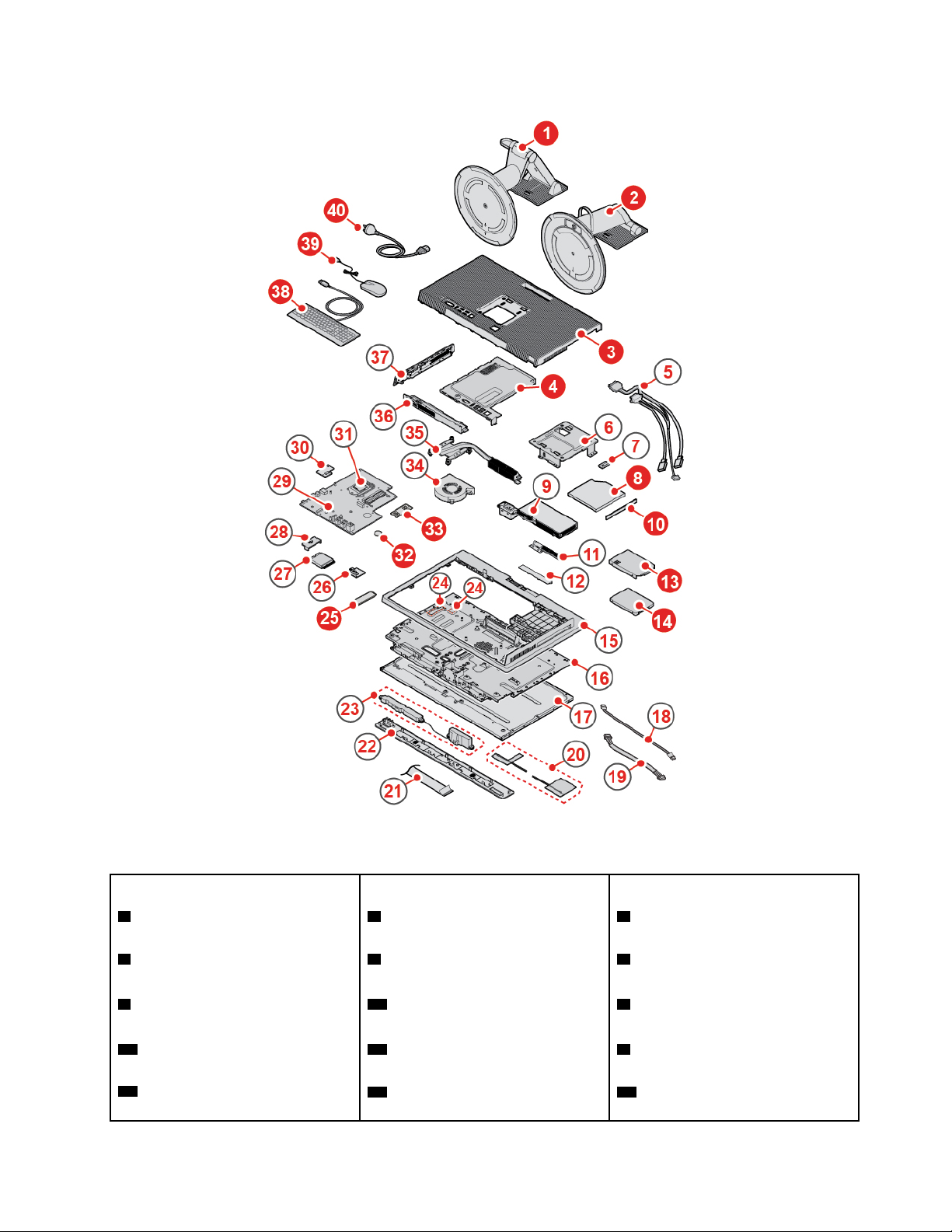
Figura 12. Ubicación de FRU (incluidas las CRU)
CRU de autoservicio CRU de servicio opcional No CRU
1 Pedestal UltraFlex III 4 Protector de la placa del sistema
2 Soporte del monitor de movilidad
8 Unidad óptica 6 Abrazadera de instalación VESA
completa
3 Cubierta del equipo
10 Marco biselado de la unidad
óptica
13 Soporte de la unidad de
25 M.2 unidad de estado sólido 9 Conjunto de la fuente de
almacenamiento
14 Unidad de almacenamiento
32 Batería plana 11 Cámara integrada y módulo de
5 Cables de la unidad óptica y la
unidad de almacenamiento
7 Soporte de la unidad óptica
alimentación
micrófono
Capítulo 4. Sustitución del hardware 15
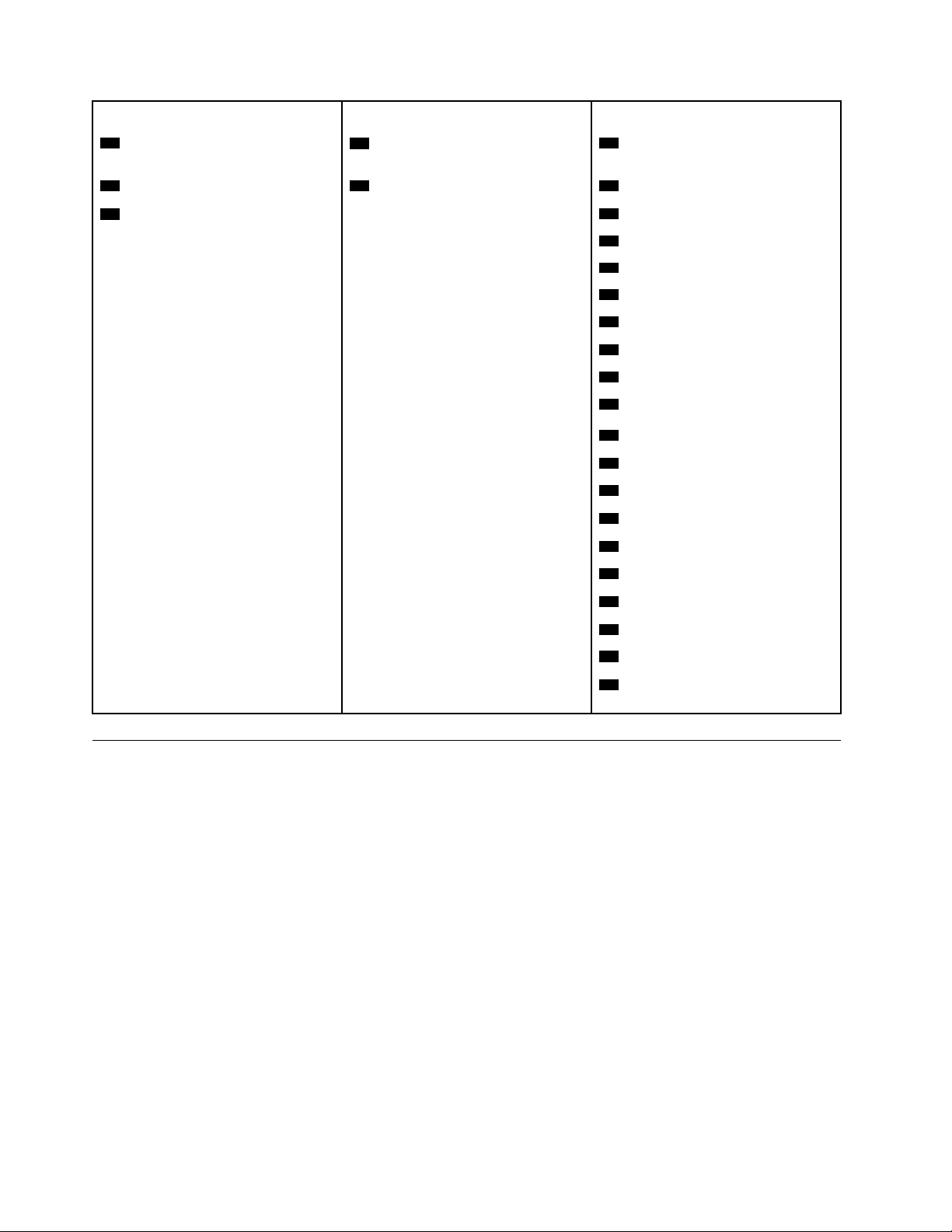
CRU de autoservicio CRU de servicio opcional No CRU
38 Teclado
33 Módulo de memoria 12 Cámara integrada y cubierta del
módulo de micrófono
39 Ratón 37 Marco biselado de E/S lateral
40 Cable de alimentación 16 Chasis
15 Marco posterior
17 Panel DIT
18 Cable de retroiluminación
19 Cable de contacto
20 Antenas Wi-Fi (2)
21 Cable LVDS
22 Cubierta frontal decorativa
23 Altavoces internos (2)
24 Áreas térmicas (2)
26 Módulo del conector serie
27 Protector de la tarjeta Wi-Fi
28 Tarjeta Wi-Fi
29 Placa del sistema
30 Lector de tarjetas
31 Microprocesador
34 Ventilador del sistema
35 Disipador de calor
36 Barrera protectora de la placa del
sistema
Sustitución del pedestal del equipo
Atención: No abra el equipo ni intente repararlo antes de leer la Guía de información importante de
producto.
1. Extraiga los soportes de las unidades y apague todos los dispositivos conectados y el equipo.
2. Desconecte todos los cables de alimentación de las tomas de alimentación eléctrica y todos los cables
del equipo.
3. Coloque una toalla o un trapo suave y limpio sobre el escritorio o la superficie. Sujete los bordes del
equipo y apóyelo cuidadosamente para que la pantalla esté contra la superficie y la cubierta del equipo
hacia arriba.
4. En función del modelo de equipo, consulte uno de los siguientes procedimientos para sustituir el
pedestal del equipo.
• Soporte del monitor de movilidad completa
16
Guía del usuario y Manual de mantenimiento de hardware de M820z
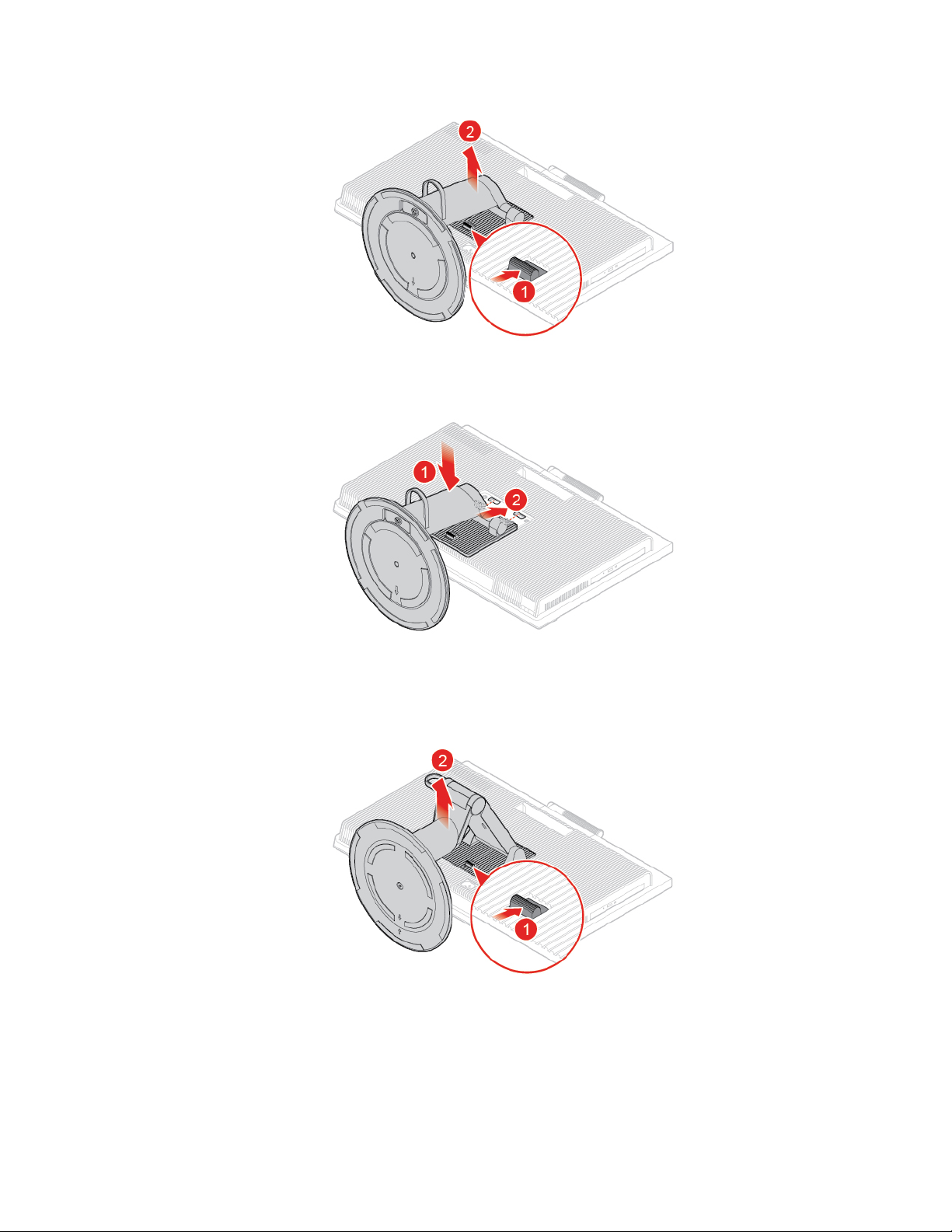
Figura 13. Extracción del soporte del monitor de movilidad completa
Figura 14. Instalación del soporte del monitor de movilidad completa
• Pedestal UltraFlex III
Figura 15. Extracción del pedestal UltraFlex III
Capítulo 4. Sustitución del hardware 17
